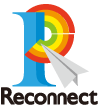代表北村のほわっとコラム
2023.7.5
メール設定方法についての総まとめ!
街のホームページ屋さん、株式会社リコネクト、代表取締役の北村です。
代表北村のほわっとコラムをご覧いただき、誠にありがとうございます。
今回のテーマは、「各メーラーでのメール設定方法」についてです。
お仕事でもプライベートでも、メールを使う場面は多々あるかと思います。
何となく使えているけど、いざ自分で設定するとなるとよくわからない…
そういった方は下記をご覧ください。
メール設定方法について、参考となるサイトをまとめています。
弊社でメールを作成されている方は、補足内容もご確認ください。
メール設定操作
Outlook(2019)
▼設定方法参考サイト
https://www.xserver.ne.jp/manual/man_mail_setting_ol2019.php
▼設定に関する補足内容
※弊社でメールアドレスを作成されている方は、
「メールアドレス」「パスワード」「サーバー名」に関してはお渡ししております、
『ログイン情報のご案内』をご確認くださいませ。
<2.アカウントの種類をクリック>
ここでは、「POP」をご選択ください。
参考:https://gyazo.com/9fa332e2c32b4c2de49589757be0c757
※「SMTP認証設定」まで完了しましたら、下記もご確認いただき、
「サーバーにメッセージのコピーを残す」「サーバーから14日後に削除する」の設定も
メールサーバー容量圧迫回避のため、合わせてご対応ください。
設定方法:https://www.fmworld.net/cs/azbyclub/qanavi/jsp/qacontents.jsp?PID=9911-2276
Thunderbird
▼設定方法参考サイト
https://www.xserver.ne.jp/manual/man_mail_setting_tb_31.php
▼設定に関する補足内容
※弊社でメールアドレスを作成されている方は、
「メールアドレス」「パスワード」「サーバー名」に関してはお渡ししております、
『ログイン情報のご案内』をご確認くださいませ。
<4.「手動設定」をクリック>
ここでは「POP」をご選択ください。
┗【箇所】https://gyazo.com/52a1548ba4c2436a26baf551fc3754f3
<5.情報を入力>
サーバーの種類はPOP3をご選択ください。
※「SMTP認証設定」まで完了しましたら、下記もご確認いただき、
「サーバーにメッセージのコピーを残す」「サーバーから14日後に削除する」の設定も
メールサーバー容量圧迫回避のため、合わせてご対応ください。
設定方法:https://faq.ext.ne.jp/mail/mailcopy/thunderbird-mailcopy/
iPhone
▼設定方法参考サイト
https://www.xserver.ne.jp/manual/man_mail_setting_iphone.php
▼設定に関する補足内容
※弊社でメールアドレスを作成されている方は、
「メールアドレス」「パスワード」「サーバー名」に関してはお渡ししております、
『ログイン情報のご案内』をご確認くださいませ。
iPhone メールアカウントの設定方法
<7.メールサーバーの設定>
ここでは「POP」をご選択ください。
POPで設定した場合
<5.任意の期間を確認>
日数を「14日」に設定してください。
┗【箇所】https://gyazo.com/714984ebbc980d9682c51d240e3dc42f
iPad
▼設定方法参考サイト
https://www.xserver.ne.jp/manual/man_mail_setting_ipad.php
▼設定に関する補足内容
※弊社でメールアドレスを作成されている方は、
「メールアドレス」「パスワード」「サーバー名」に関してはお渡ししております、
『ログイン情報のご案内』をご確認くださいませ。
<3.受信/送信メールサーバの情報を入力>
ここでは「POP」をご選択ください。
┗【箇所】https://gyazo.com/e6fa1ccc7006b9f5260037c80b4d5e28
※[メッセージ受信後にメッセージのコピーをサーバから削除]という設定も
メールサーバー容量圧迫回避のため、合わせてご対応ください。
※POP受信時のみの設定となります。
※日数を「14日」に設定してください。
設定方法:https://support.ocn.ne.jp/personal/purpose/detail/pid2900000lsr/
Gmail アプリ
▼設定方法参考サイト
https://faq.interlink.or.jp/faq2/View/wcDisplayContent.aspx?id=1281
▼設定に関する補足内容
※弊社でメールアドレスを作成されている方は、
「メールアドレス」「パスワード」「サーバー名」に関してはお渡ししております、
『ログイン情報のご案内』をご確認くださいませ。
①7.アカウントの種類「個人用(POP3)」を選択
┗同様に、POPを選択してください。
②9.受信サーバーの設定に必要情報を入力し、『 次へ 』をタップします。
┗サーバーからメールを削除「削除しない」で設定ください。
Mac標準メーラー
▼設定方法参考サイト
https://fctv.mitene.jp/mailsetting/macmail_pop.html
▼設定に関する補足内容
※弊社でメールアドレスを作成されている方は、
「メールアドレス」「パスワード」「サーバー名」に関してはお渡ししております、
『ログイン情報のご案内』をご確認くださいませ。
①《4.契約書類をご参照いただき、以下の内容を入力して「サインイン」をクリックします。》
・ここでは、「POP」をご選択ください。
・サーバー名はログイン情報のご案内に記載の「sv~」から始まるサーバー名を入力ください。
②[メッセージ受信後にメッセージのコピーをサーバから削除]という設定も
メールサーバー容量圧迫回避のため、合わせてご対応ください。
※POP受信時のみの設定となります。
設定方法:https://support.ocn.ne.jp/personal/purpose/detail/pid2900000w5a/
いかがでしょうか?
少しでも、メールについてお困りの皆様のお役に立てていれば嬉しく思います。
リコネクトではホームページ制作と同時に、独自ドメインのメールアドレス作成も承っております。
設定等は基本的にお客様にお願いしておりますが、
独自のアドレスを作りたい・管理してほしいといったご要望にはお答えできますので、
是非、ご相談ください。
- 最新の記事
-
- メール設定方法についての総まとめ!
- SEOマインドマップ大公開!Google検索に最適化されたホームページとは?抑えておくべきポイントを7つの視点から徹底解説!
- 【2020年最新】ホームページ制作に活用できるる補助金・助成金とは?小規模事業者持続化補助金などを利用して新型コロナウィルス感染症の影響を乗り越えよう!(2020年5月30日追記更新)
- Googleが発表したモバイルファーストインデックス(MFI)の開始とは?企業サイトのSEOへの影響と知っておきたい4つのポイント
- ホームページ制作会社を比較!ウェブサイト制作会社を選ぶ7つのポイント
- WebやSNS栄えする写真・ホームページ用写真撮影のコツを紹介!Instagramでミニチュア風写真を作る方法も!
- 検索エンジンへの対策はやっぱりロングテールSEOだ!
- カテゴリー
-
- 補助金・助成金(1)
- ウェブサイト制作(2)
- SEO(検索エンジン最適化)(3)
- WordPress(0)
- ウェブディレクション(1)
- ウェブサイト運用(1)
- SNS活用(1)
- 月別